
Turinys:
- Autorius John Day [email protected].
- Public 2024-01-30 10:51.
- Paskutinį kartą keistas 2025-01-23 14:59.
Šioje instrukcijoje parodysiu, kaip sukurti pranešimų dėžutę „Notepad“naudojant „VBScript Coding“. Atkreipkite dėmesį: tai yra visiškai nekenksmingas projektas ir, jei kas nors nepavyks, aš nebūsiu atsakingas.
1 žingsnis: Pirmas žingsnis
Pirmas dalykas, kurį reikia padaryti, yra surasti „Notepad.exe“. Ši programa yra kiekvienoje „Windows“kompiuterio OS ir gali būti naudojama daugybei įdomių dalykų. „Notepad.exe“paprastai yra meniu Pradėti> Visos programos> Priedai
2 žingsnis: Antras žingsnis: kodas
Šiam kitam bitui tai yra gana paprasta, nes aš darau visą darbą. ir jūsų pavadinimas čia. Bet nieko nekeiskite! Išplėstiniai vartotojai gali pakeisti ką nors kita.
- 0 = tik OK mygtukas
- 1 = OK ir Cancel mygtukai
- 2 = mygtukai Abort, Retry ir Ignore
- 3 = Taip, Ne ir Atšaukti mygtukai
- 4 = Taip ir ne mygtukai
- 5 = mygtukai „Bandyti iš naujo“ir „Atšaukti“
- 16 = Kritinio pranešimo piktograma
- 32 = Įspėjimo užklausos piktograma
- 48 = Įspėjamojo pranešimo piktograma
- 64 = informacinio pranešimo piktograma
- 0 = Pirmasis mygtukas yra numatytasis
- 256 = Antrasis mygtukas yra numatytasis
- 512 = Trečiasis mygtukas yra numatytasis
- 768 = Ketvirtasis mygtukas yra numatytasis
- 0 = programos modalas (dabartinė programa neveiks, kol vartotojas neatsakys į pranešimų laukelį)
- 4096 = Sistemos modalas (visos programos neveiks, kol vartotojas neatsakys į pranešimų laukelį)
Pakeiskite „0“naudodami bet kurį iš aukščiau pateiktų skaičių.
3 žingsnis: trečias žingsnis: taupymas
Dabar, kai kalbate apie tai, jūs manote, kad tai lengva, bet tai nėra taip paprasta, kaip Įrašyti kaip. Kai baigsite kodą, eikite į Įrašyti kaip ir išsaugokite jį kaip: Kaip norite jį pavadinti. Vbs pavadinimą, įsitikinkite, kad.vbs eina pabaigoje ir saugo bet kur.
4 žingsnis: Ketvirtas žingsnis: išbandykime
Dabar, kai atlikome šiuos veiksmus, išbandykime. Raskite savo saugų failą ir dukart spustelėkite jį. Pažiūrėkime, koks buvo rezultatas.
5 žingsnis: rezultatas
Šios dienos pamokos rezultatas buvo toks: jūs sužinojote, kaip „Notepad.exe“gali tapti galinga scenarijų programa Kaip sukurti pranešimų dėžutę „Message Box“reikšmės, kad jos atrodytų įtikinamai. Dėkojame, kad perskaitėte šią pamoką
Rekomenduojamas:
Kaip sukurti pranešimų dėžutę „Windows“: 4 veiksmai

Kaip sukurti pranešimų dėžutę sistemoje „Windows“: prieš kelerius metus sužinojau, kaip tai padaryti, ir maniau, kad galiu jums tai parodyti. Tai užtrunka tik 5 minutes ir tai tikrai smagu
Sukurkite paprastą pranešimų šifravimo/iššifravimo įrenginį naudodami užrašų knygelę: 5 žingsniai

Sukurkite paprastą pranešimų šifravimo/iššifravimo įrenginį naudodami užrašų knygelę: Sveiki, naudodami šią paprastą HTML programą galite užšifruoti ir iššifruoti savo pranešimą slaptažodžiu. Pirmiausia aš jums parodysiu, kaip jį sukurti, o tada parodysiu, kaip jį naudoti. Pradėkime
Pranešimų pašto dėžutė: 7 žingsniai

Pranešimų pašto dėžutė: Autorius: Noah Smith ir Harry Singh
Sukurkite „Galutinį„ Craigslist “pranešimų įrankį“: 5 žingsniai
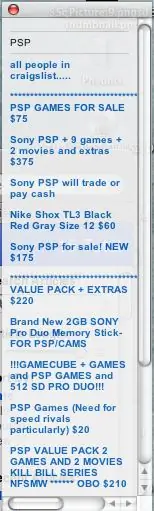
Sukurkite „Ultimate Craigslist Notification Tool“: Įspėjimas: šis projektas skirtas „Mac“vartotojams. Gerai. Visiems „Craigslist“vartotojams tai nutiko vieną ar du kartus. Jūs siurbiate apie tą naują USB kavos puodelio šildytuvą už 10 USD ir sužinosite, kad jūsų kaimynas pirko jį pirmas. &Quot; Jei tik, " tu nori ir quo
Kaip sukurti pranešimų dėžutę „Notepad“: 3 veiksmai

Kaip sukurti pranešimų dėžutę „Notepad“: Sveiki. Aš išmokysiu jus sukurti pranešimų dėžutę. Viskas, ko jums reikia, yra „Notepad“. Jei turite komentarų, nedvejodami juos paskelbkite. Tiesiog pradėkite mokytis ir linksminkitės
